win7电脑怎么显示U盘隐藏文件
发布时间:2016-11-04 18:03
我们有时在Win7电脑中插入了U盘后,却看不见其中的文件,那么win7电脑怎么显示U盘隐藏文件呢?小编分享了win7电脑显示U盘隐藏文件的方法,希望对大家有所帮助。
win7电脑显示U盘隐藏文件方法一
打开控制面板单击“文件夹选项”图标;
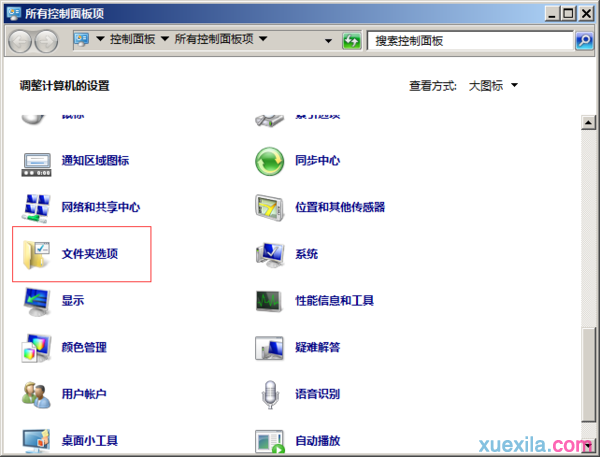
弹出窗口后点击“查看”标签;
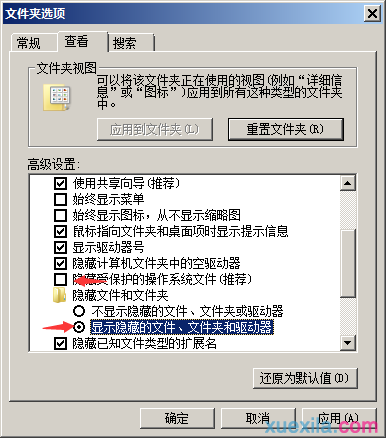
然后按上面图示设置就可以了,之间系统会提示下图,直接点“是”;
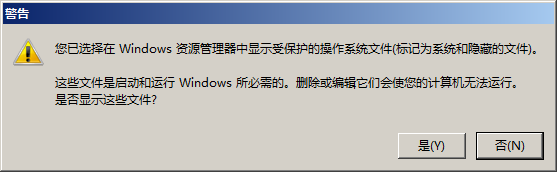
现在就可以查看里面的隐藏文件了。
当然如果U盘里面的文件不是系统文件可以不用点“隐藏受保护的操作系统文件(推荐)”选项。
win7电脑显示U盘隐藏文件方法二
如果上述方式还是无法将U盘中的隐藏文件显示出来的话,大家可以同时按下键盘上的win+r打开运行窗口,然后在其中输入regedit并单击回车,这样就可以打开注册表编辑器窗口了,咱们在窗口左侧的菜单中依次点击展开HKEY_LOCAL_MACHINE software Microsoft windows currentversion explorer advanced folderhidden,然后在右侧窗口中找到nohidden选项,双击打开该项,在数值数据修改为2,并点击确定保存即可。


win7电脑怎么显示U盘隐藏文件的评论条评论